Инсталиране на драйвери за KYOCERA TASKalfa 181 MFP
За да работи KYOCERA TASKalfa 181 без проблеми, драйверите трябва да са инсталирани в Windows. Това не е толкова сложен процес, но е важно да знаете откъде да ги изтеглите. Има четири различни начина, които ще бъдат обсъдени в тази статия.
съдържание
Методи за инсталиране на софтуера за KYOCERA TASKalfa 181
След като свърже устройството към компютър, операционната система автоматично открива хардуера и търси съответните драйвери за него в своята база данни. Но те не винаги са там. В този случай се извършва инсталирането на универсален софтуер, с което някои функции на устройството може да не работят. В такива ситуации е по-добре да направите ръчна инсталация на драйвера.
Метод 1: Официален сайт на KYOCERA
За да изтеглите драйвер, най-добрият вариант е да започнете да го търсите от официалния сайт на производителя. Там можете да намерите софтуер не само за модела TASKalfa 181, но и за други продукти на компанията.
- Отворете страницата на уебсайта на компанията.
- Отидете в секцията "Обслужване / Поддръжка" .
- Отворете категорията Център за поддръжка .
- Изберете "Печат" от списъка "Категория продукти" и от списъка "Устройство" - "TASKalfa 181" и кликнете върху "Търсене" .
- Ще се покаже списък с драйвери, разпространявани по версии на OS. Тук можете да изтеглите софтуер както за самия принтер, така и за скенера и факса. Кликнете върху името на драйвера, за да го изтеглите.
- Ще се появи текстът на споразумението. Кликнете върху "Приемам", за да приемете всички условия, в противен случай изтеглянето няма да започне.
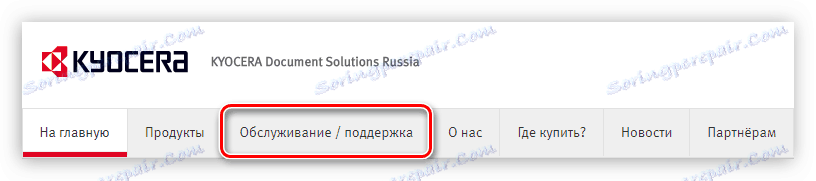
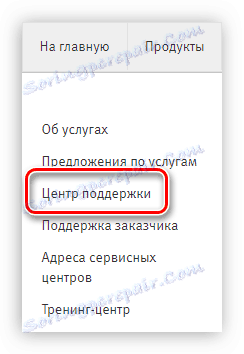
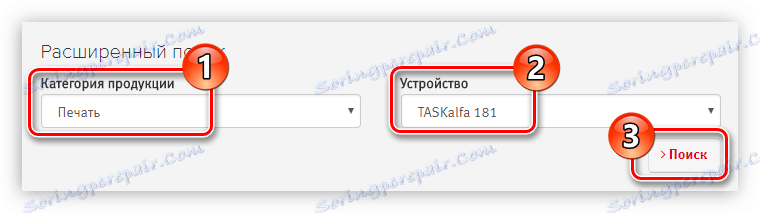

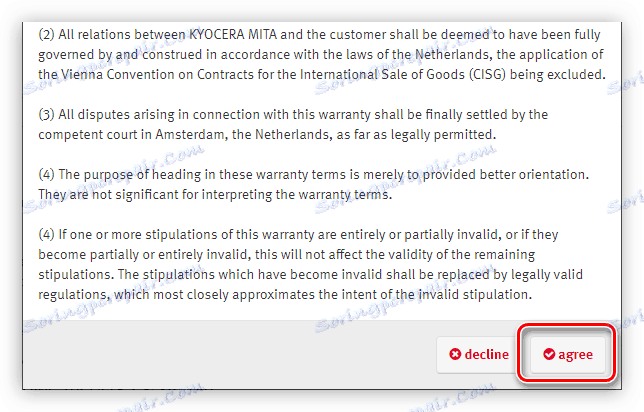
Изтегленият драйвер ще бъде архивиран. Извличайте всички файлове в някоя папка, като използвате архиватора.
Вижте също: Как да извлечете файлове от ZIP архива
За съжаление, драйверите за принтера, скенера и факса имат различни инсталатори, така че процесът на инсталиране трябва да бъде разглобен за всеки отделно. Нека да започнем с принтера:
- Отворете разгънатата папка "Kx630909_UPD_bg" .
- Стартирайте инсталатора, като кликнете два пъти върху файла "Setup.exe" или "KmInstall.exe" .
- В прозореца, който се отваря, приемете условията за използване на продукта, като кликнете върху бутона "Приемам" .
- За бърза инсталация кликнете върху бутона "Експресна инсталация" в менюто за инсталиране.
- В прозореца, който се показва в горната таблица, изберете принтера, за който ще бъде инсталиран драйверът, и от долния прозорец функциите, които искате да използвате (препоръчително е да изберете всички). След това кликнете върху "Инсталиране".
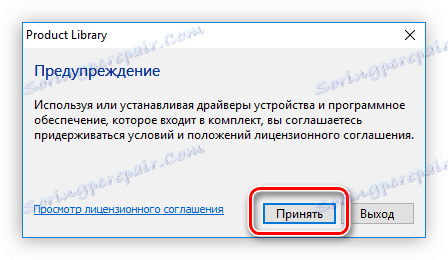

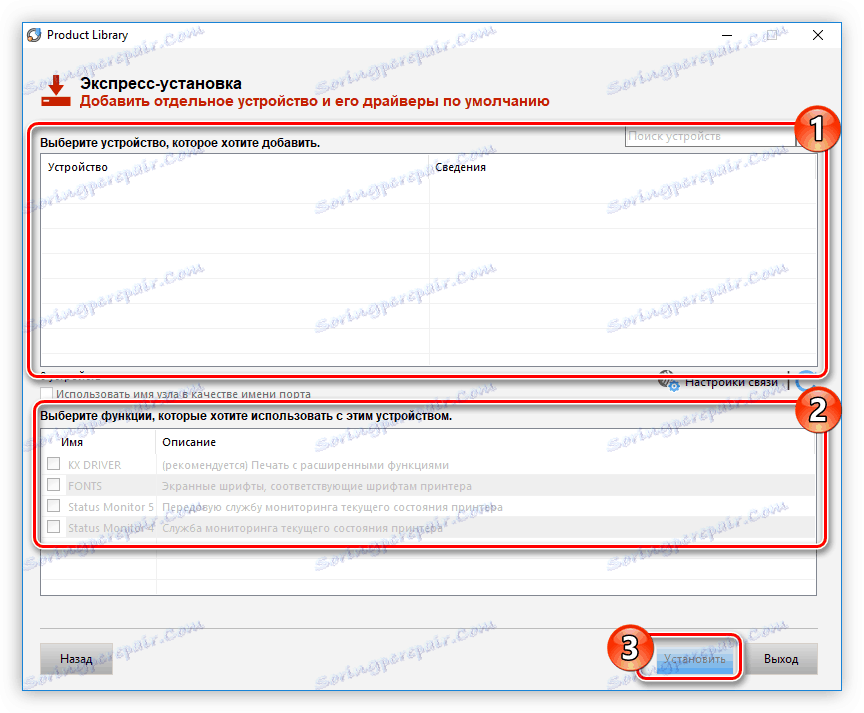
Ще започне инсталирането. Изчакайте, докато бъде завършен, след което можете да затворите прозореца на инсталатора. За да инсталирате драйвера за скенера KYOCERA TASKalfa 181, трябва да направите следното:
- Отворете разопакованата директория "ScannerDrv_TASKalfa_181_221" .
- Отворете папката "TA181" .
- Пуснете файла setup.exe .
- Изберете езика на съветника за инсталиране и кликнете върху бутона Напред . За съжаление в списъка няма руски език, така че инструкциите ще бъдат дадени на английски език.
- На началната страница на инсталатора кликнете върху "Напред" .
- На този етап трябва да посочите името на скенера и адреса на хоста. Препоръчваме да оставите тези параметри по подразбиране, като кликнете върху бутона Напред .
- Ще започне инсталирането на всички файлове. Изчакайте да приключи.
- В последния прозорец кликнете върху "Завършване", за да затворите прозореца на инсталатора.
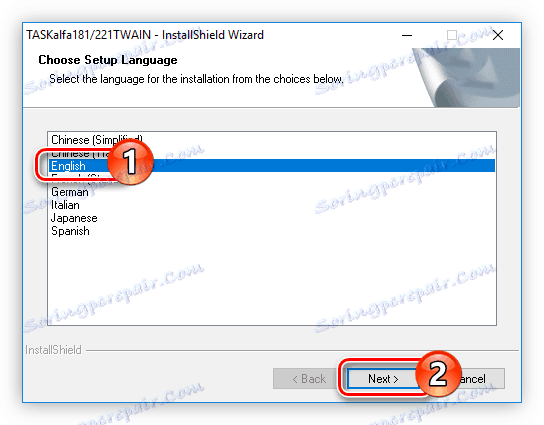

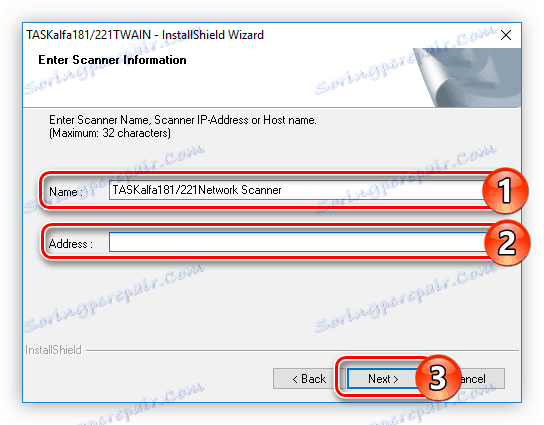
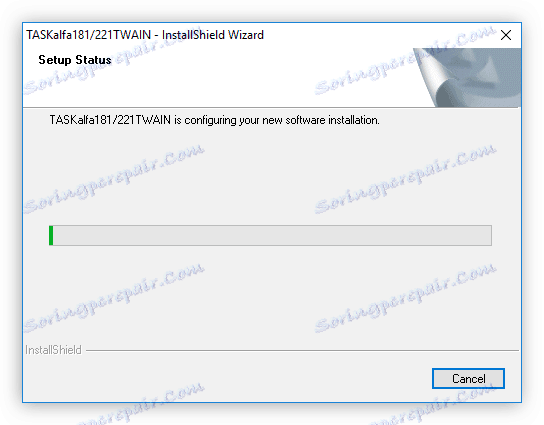
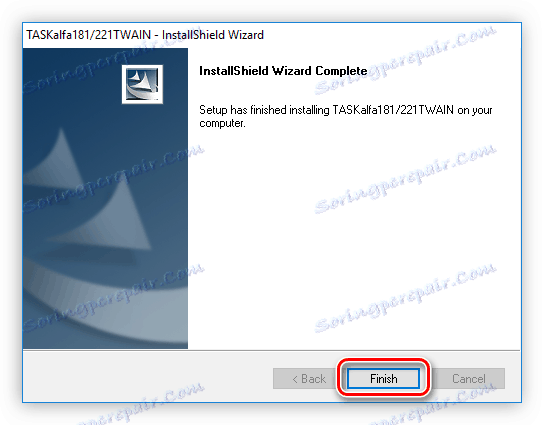
Сканиращият софтуер KYOCERA TASKalfa 181 е инсталиран. За да инсталирате драйвера за факс, направете следното:
- Влезте в незаразената папка "FAXDrv_TASKalfa_181_221" .
- Придвижете се до директорията "FAXDrv" .
- Отворете директорията "FAXDriver" .
- Стартирайте инсталатора на драйвера за факса, като кликнете два пъти върху файла "KMSetup.exe" .
- В приветстващия прозорец кликнете върху "Напред".
- Изберете производителя и модела на факса, след което кликнете върху "Напред". В този случай моделът е "Kyocera TASKalfa 181 NW-FAX" .
- Въведете името на мрежовия факс и поставете отметка "Да", за да го използвате по подразбиране. След това кликнете върху "Напред" .
- Запознайте се с посочените от вас инсталационни параметри и кликнете върху Инсталиране .
- Отваря се разопаковането на компонентите на драйвера. Изчакайте до края на този процес, след това в прозореца, който се показва, поставете отметка до "Не" и кликнете върху "Завършване".
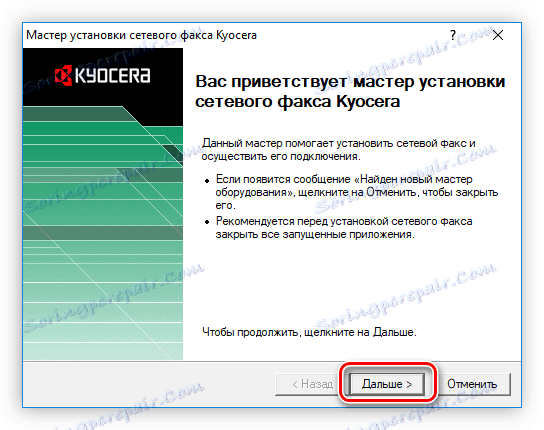
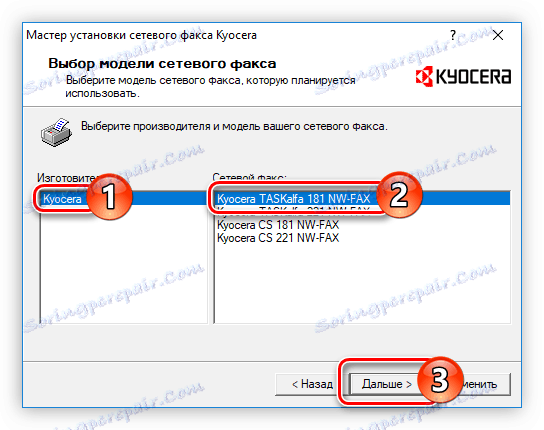
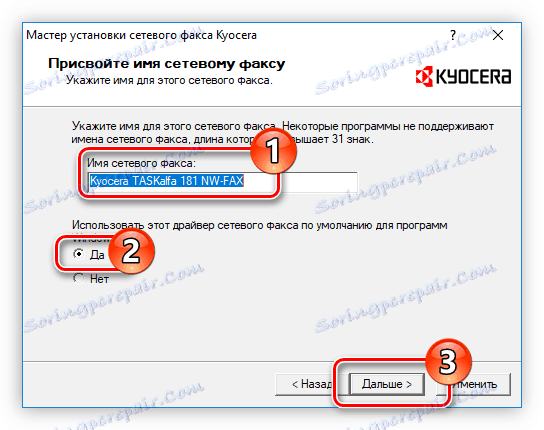
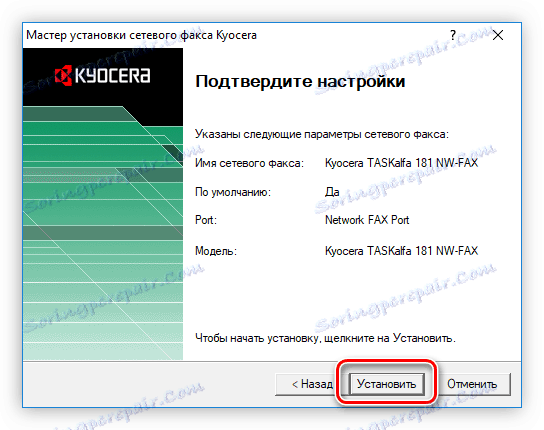
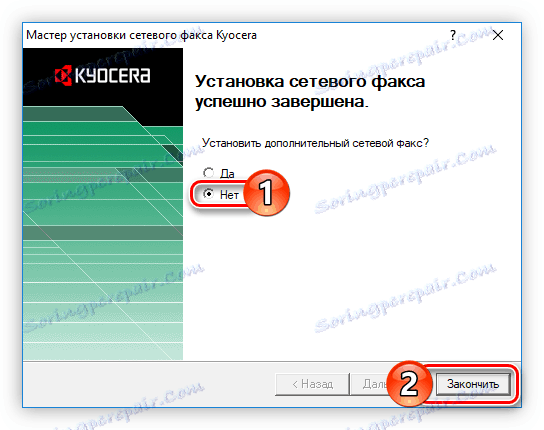
Инсталирането на всички драйвери за KYOCERA TASKalfa 181 е завършено. Рестартирайте компютъра, за да започнете да използвате мултифункционалното устройство.
Метод 2: Софтуер на трети страни
Ако изпълнението на инструкциите на първия метод ви причини трудности, можете да използвате специални програми за изтегляне и инсталиране на KYOCERA TASKalfa 181 MFP драйвери. Има много представители от тази категория, най-популярните от които могат да бъдат намерени на нашия уебсайт.
Повече подробности: Софтуер за инсталиране на драйвери
Всяка такава програма има свои собствени уникални функции, но алгоритъмът за извършване на актуализации на софтуера е същият: първо, трябва да започнете да сканирате системата за остарели или липсващи драйвери (често програмата прави това автоматично при стартиране), след това изберете желания софтуер от списъка, бутон. Нека разгледаме използването на такива програми на пример SlimDrivers ,
- Пуснете приложението.
- Започнете сканиране, като кликнете върху бутона "Стартиране на сканирането" .
- Изчакайте, докато приключи.
- Кликнете върху "Изтегляне на актуализацията" пред името на хардуера, за да го изтеглите, и по-късно инсталирайте драйвера за него.
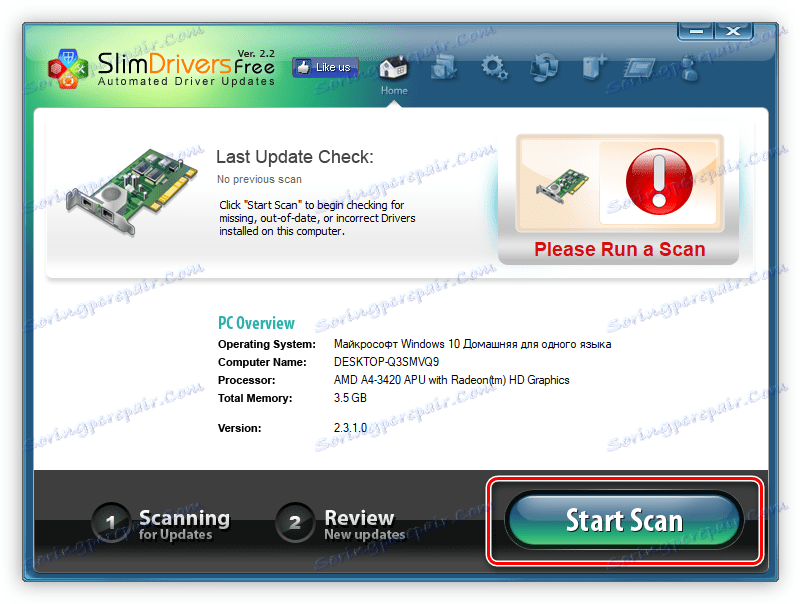
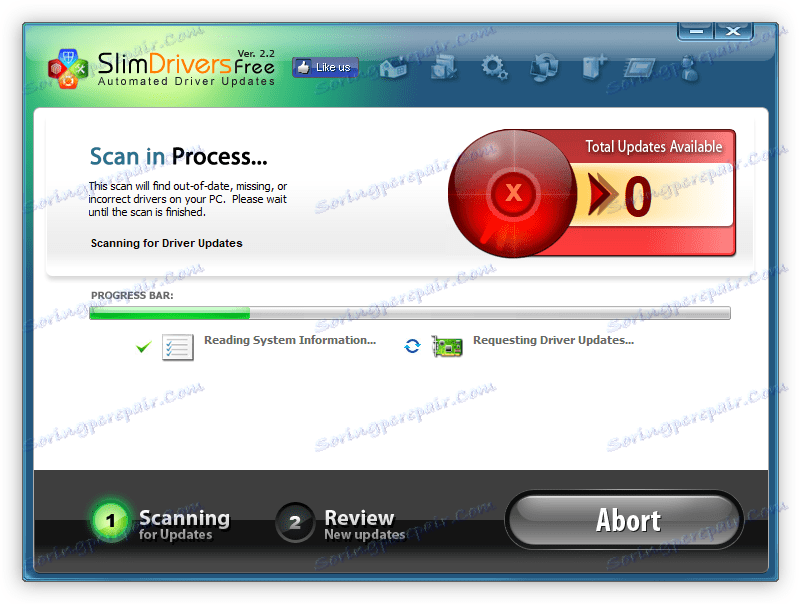
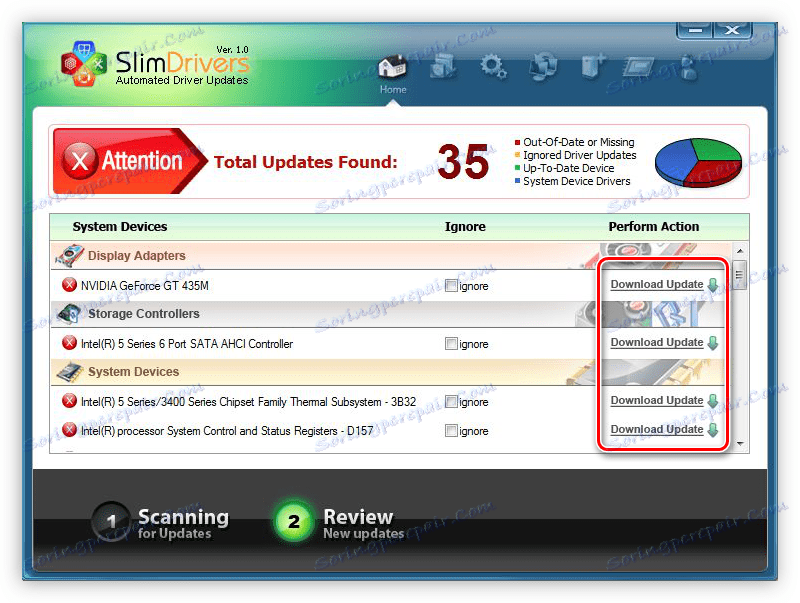
По този начин можете да актуализирате всички остарели драйвери на компютъра си. След приключване на инсталацията, просто затворете програмата и рестартирайте компютъра.
Метод 3: Търсене на драйвер чрез ID на хардуера
Има специални услуги, с които можете да търсите драйвер с хардуерна идентификация (ID). Съответно, за да намерите драйвера за принтера KYOCERA Taskalfa 181, трябва да знаете неговия идентификационен номер. Обикновено тази информация може да бъде намерена в "Properties" на оборудването в "Device Manager" . Идентификаторът на въпросния принтер е, както следва:
USBPRINTKYOCERATASKALFA_18123DC

Алгоритъмът на действие е прост: трябва да отворите главната страница на онлайн услугата, например, Девид , и поставете идентификатора в полето за търсене, след което кликнете върху бутона "Търсене" , след което изберете съответния драйвер от списъка на намерените драйвери и го поставете върху изтеглянето. По-нататъшното инсталиране е подобно на описаното в първия метод.
Повече подробности: Как да намерите драйвер чрез ID на хардуера
Метод 4: Редовни средства за Windows
За да инсталирате драйверите за KYOCERA TASKalfa 181 MFP, не е нужно да прибягвате до допълнителен софтуер, всичко може да се направи в рамките на операционната система. За това:
- Отворете "Контролен панел" . Това може да стане чрез менюто "Старт", като изберете елемента със същото име в папката "Инструменти" в списъка "Всички програми" .
- Изберете "Устройства и принтери".
![избор на устройства и принтери в контролния панел]()
Моля, обърнете внимание, че ако показването на елементи е категоризирано, трябва да кликнете върху "Преглед на устройства и принтери".
- В горния панел на прозореца, който се показва, кликнете върху "Добавяне на принтер" .
- Изчакайте сканирането да приключи, след това изберете оборудването, от което се нуждаете, от списъка и кликнете върху Напред . После следвайте простите инструкции на Помощника за инсталиране. Ако списъкът на откритото оборудване е празен, кликнете върху връзката "Необходимият принтер не е в списъка".
- Изберете последния елемент и кликнете върху "Напред" .
- Изберете пристанището, към което е свързан принтерът, и щракнете върху Напред . Препоръчва се да оставите настройката по подразбиране.
- От левия списък изберете производителя, а отдясно - модела. След това кликнете върху "Напред".
- Посочете новото име на инсталираното оборудване и кликнете върху "Напред" .
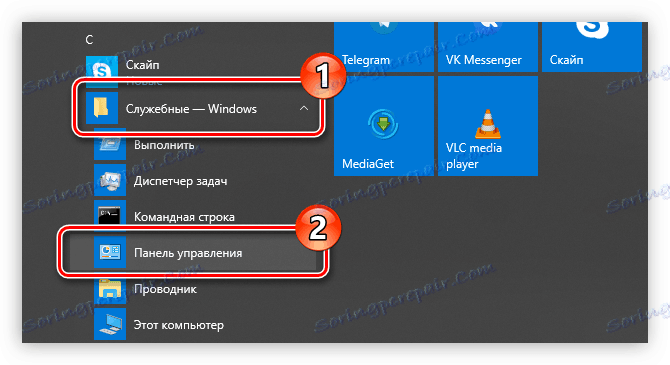
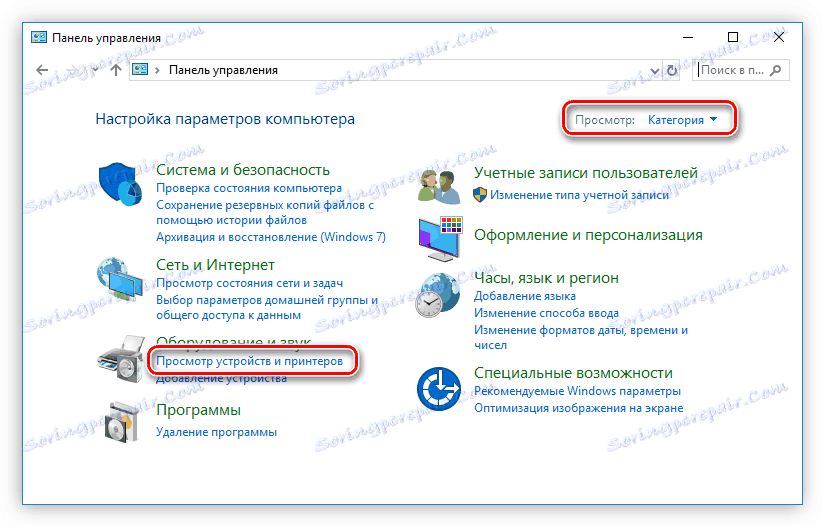
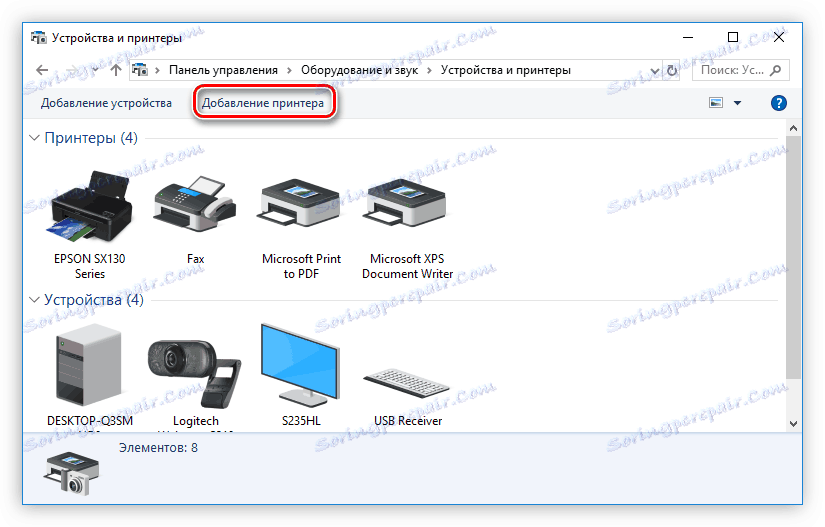
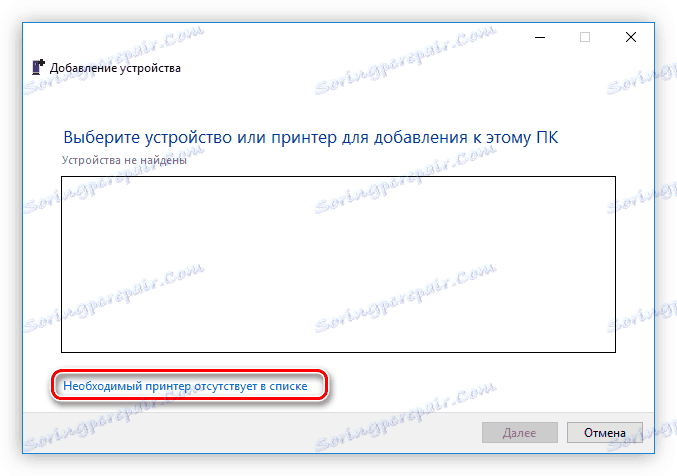

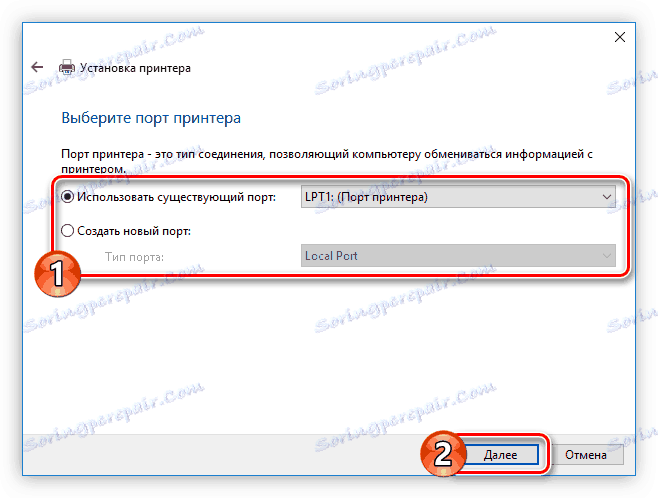

Ще започне инсталирането на драйвера за избраното устройство. След края на този процес се препоръчва рестартиране на компютъра.
заключение
Сега знаете четири начина за инсталиране на драйвери за мултифункционалното устройство KYOCERA TASKalfa 181. Всеки от тях има свои собствени отличителни черти, но всички те еднакво ви позволяват да постигнете решение на проблема.

